USARTx串口编程步骤.docx
《USARTx串口编程步骤.docx》由会员分享,可在线阅读,更多相关《USARTx串口编程步骤.docx(9页珍藏版)》请在冰豆网上搜索。
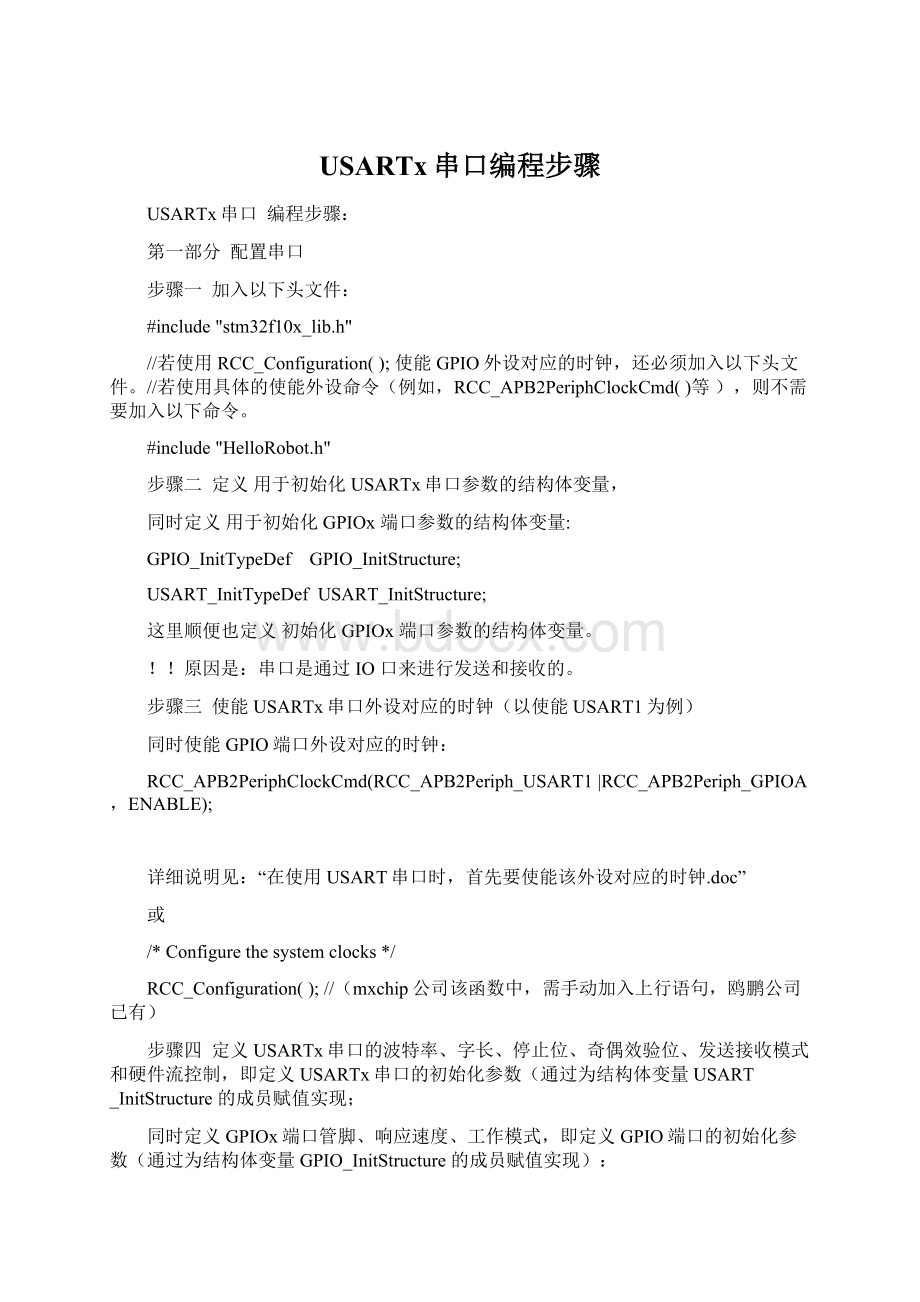
USARTx串口编程步骤
USARTx串口 编程步骤:
第一部分 配置串口
步骤一 加入以下头文件:
#include"stm32f10x_lib.h"
//若使用RCC_Configuration();使能GPIO外设对应的时钟,还必须加入以下头文件。
//若使用具体的使能外设命令(例如,RCC_APB2PeriphClockCmd()等),则不需要加入以下命令。
#include"HelloRobot.h"
步骤二 定义用于初始化USARTx串口参数的结构体变量,
同时定义用于初始化GPIOx端口参数的结构体变量:
GPIO_InitTypeDef GPIO_InitStructure;
USART_InitTypeDef USART_InitStructure;
这里顺便也定义初始化GPIOx端口参数的结构体变量。
!
!
原因是:
串口是通过IO口来进行发送和接收的。
步骤三 使能USARTx串口外设对应的时钟(以使能USART1为例)
同时使能GPIO端口外设对应的时钟:
RCC_APB2PeriphClockCmd(RCC_APB2Periph_USART1|RCC_APB2Periph_GPIOA,ENABLE);
详细说明见:
“在使用USART串口时,首先要使能该外设对应的时钟.doc”
或
/*Configurethesystemclocks*/
RCC_Configuration();//(mxchip公司该函数中,需手动加入上行语句,鸥鹏公司已有)
步骤四 定义USARTx串口的波特率、字长、停止位、奇偶效验位、发送接收模式和硬件流控制,即定义USARTx串口的初始化参数(通过为结构体变量USART_InitStructure的成员赋值实现;
同时定义GPIOx端口管脚、响应速度、工作模式,即定义GPIO端口的初始化参数(通过为结构体变量GPIO_InitStructure的成员赋值实现):
USART_InitStructure.USART_BaudRate=115200;
USART_InitStructure.USART_WordLength=USART_WordLength_8b;
USART_InitStructure.USART_StopBits=USART_StopBits_1;
USART_InitStructure.USART_Parity=USART_Parity_No;
USART_InitStructure.USART_Mode=USART_Mode_Rx|USART_Mode_Tx;
USART_InitStructure.USART_HardwareFlowControl=
USART_HardwareFlowControl_None;
GPIO_InitStructure.GPIO_Pin=GPIO_Pin_9;
GPIO_InitStructure.GPIO_Speed=GPIO_Speed_50MHz;
GPIO_InitStructure.GPIO_Mode=GPIO_Mode_AF_PP;
GPIO_Init(GPIOA,&GPIO_InitStructure);
注意:
GPIO_InitStructure.GPIO_Mode=GPIO_Mode_AF_PP;不能设置成为
GPIO_InitStructure.GPIO_Mode=GPIO_Mode_Out_PP;
否则,无法在PC显示屏上,输出欲显示的字符。
GPIO_InitStructure.GPIO_Pin=GPIO_Pin_10;
GPIO_InitStructure.GPIO_Mode=GPIO_Mode_IN_FLOATING;
GPIO_Init(GPIOA,&GPIO_InitStructure);
步骤五 ( 调用函数USART_Init()来 )初始化USARTx串口,(完成对串口中的寄存器的设置。
)
( 调用函数GPIO_Init()来 )初始化GPIOx端口,(完成对端口中的寄存器的设置。
)
代码如下:
USART_Init(USART1,&USART_InitStructure);
GPIO_Init(GPIOx,&GPIO_InitStructure);
步骤六 调用xxx_Cmd(xxx,ENABLE)函数,来使能USARTx串口外设:
这里只需要使能USART即可。
GPIO端口外设,没有使能即可使用。
USART_Cmd(USART1,ENABLE);
【若使用中断方式来触发串口收发数据,则必须:
调用USART_ITConfig()函数,来使能串口发送和接收的中断:
由于使用中断方式来触发串口收发数据,因此,我们在使能串口之时,也使能串口发送和接收中断:
USART_ITConfig(USART1,USART_IT_RXNE,ENABLE);//使能串口接收中断:
接收缓冲区非空中断使能,即当接收寄存器(RDR)接收到数据,即非空时,产生中断。
USART_ITConfig(USART1,USART_IT_TXE,ENABLE);//使能串口发送中断:
发送缓冲区空中断使能,即当发送寄存器(TDR)中的数据被硬件转移到移位寄存器,为空的时候,产生中断。
】
第二部分 操作串口,收发数据
步骤七通过串口收发数据:
【法一】通过USART_SendData()或USART_ReceiveData()来收发串口数据
USART_SendData(USART_TypeDef* USARTx,u8Data);
USART_ReceiveData(USART_TypeDef* USARTx);
例子,
例一发送数据:
我们的程序在初始化串口之后,马上就可以在电脑屏幕上输出信息。
也就
是从STM32的CPU发送信息,在电脑屏幕上显示出来,只要如下操作即可:
/*===============USART打印欢迎信息=======================*/
for(i=0;TxBuf1[i]!
='\0';i++){
USART_SendData(USART1,TxBuf1[i]);
while(USART_GetFlagStatus(USART1,USART_FLAG_TXE)==RESET);//当USART_FLAG_TXE=0时,表示发送还未完成,继续while循环,直到USART_FLAG_TXE=1,发送完成,结束循环。
}
其中,①TxBuf1是一个发送缓存。
需要传送的数据放在这个数组里:
例如,unsignedcharTxBuf1[100]="这里可以自定义需要输出到串口的字符";
②每发送完或接收到一个字符后,必须查看状态标志(
发送数据寄存器空标志位USART_FLAG_TXE
或接收数据寄存器非空标志位:
USART_FLAG_RXNE),
发送完标志:
USART_FLAG_TC
当发送数据寄存器为空时(即USART_FLAG_TXE=1),才可以发送下一个数据。
函数USART_GetFlagStatus():
就是用来做这个判断的。
RESET=0,SET=1
注意:
不能用发送完成标志位USART_FLAG_TC,来判断是否可发送下一个数据,否则,会出现输出的第一个字符,始终无法显示,只能显示其它字符。
USART_SR寄存器(包括发送数据寄存器空标志位TXE,读数据寄存器非空标志位RXNE等)
对其中的标志位TXE、RXNE的说明:
i)标志位TXE:
①TXE位被置位:
当TDR寄存器中的数据被硬件转移到移位寄存器的时候,该位被硬件置位。
如果USART_CR1寄存器中的TXEIE为1,则产生中断。
②对TXE位清除:
对USART_DR的写操作,将该位清零。
ii)标志位RXNE:
①RXNE位被置位:
它表明移位寄存器的内容被转移到RDR。
换句话说,数据已经被接收并且可以被读出(包括与之有关的错误标志)。
②对RXNE位清0:
在单缓冲器模式里,【方法一】由软件读USART_DR寄存器完成对RXNE位清除。
【方法二】RXNE标志也可以通过对它写0来清除。
RXNE位必须在下一字符接收结束前被清零,以避免溢出错误。
数据只有当RXNE位被清零后才能从移位寄存器转移到RDR寄存器。
RXNE标记是接收到每个字节后被置位的。
例二 接收数据
在键盘上,输入的字符,通过串口调试助手软件向STM32单片机发送字符;STM32单片机收到这些字符后,回传给PC机,在PC屏幕上显示出来。
注意:
串口调试助手的单选项“HEX发送”的勾要去掉,如下图所示。
u8i;//或inti;
while
(1)
{
if(USART_GetFlagStatus(USART1,USART_FLAG_RXNE)==SET)
//if(USART_GetFlagStatus(USART1,USART_IT_RXNE))
{
i=USART_ReceiveData(USART1);
USART_SendData(USART1,i);//printf(“%c \n\r”,i); //echotheinputcharacter
//USART_SendData(USART1,USART_ReceiveData(USART1));
}
}
或
u8i;//或inti;
while
(1)
{
if(USART_GetFlagStatus(USART1,USART_FLAG_RXNE)==SET)
//if(USART_GetFlagStatus(USART1,USART_FLAG_RXNE))
{
USART_ClearFlag(USART1,USART_FLAG_TXE);
i=USART_ReceiveData(USART1);
USART_SendData(USART1,i);//printf("%c \n\r",i); //echotheinputcharacter
//USART_SendData(USART1,USART_ReceiveData(USART1));
USART_ClearFlag(USART1,USART_FLAG_RXNE);
}
}
【法二】使用printf()函数,通过串口发送数据
必须重定向printf()函数,输出数据到串口USART。
printf()函数默认的输出设备是显示器,若我们想用这个标准的输出函数向串口(或LCD等其它设备)发送数据,
①首先,需要改写fputc()这个函数。
改写后的fputc()函数如下:
/******************************************************************
*FunctionName :
fputc
*Description :
RetargetstheClibraryprintffunctiontotheUSART.
* 重定向printf()函数,输出到串口USART。
*******************************************************************/
intfputc(intch,FILE*f)
{
/*Placeyourimplementationoffputchere*/
/*e.g.writeacharactertotheUSART*/
USART_SendData(USART1,(u8)ch);
/*Loopuntiltheendoftransmission*/
while(USART_GetFlagStatus(USART1,USART_FLAG_TXE)==RESET);
returnch;
}
并把改写后的fputc()函数,放在main.c文件的尾处。
②在main.c文件的开始处,加入
#include“stdio.h”
③在main.c文件的头尾之间,加入printf()函数。
除了以上外,还需要在工程中,添加以下红框中的文件:
←必须添加stm32f10x_lib.c
或 加入stm32f10x_heads.h文件(确认必须包括stm32f10x_lib.c)
若采用【法二】使用printf()函数,通过串口发送数据
必须在以下配置界面中,选中单选框“UseMicroLIB”
若你发现在KeilRealViewMDK中,使用printf函数时,
不能向串口输出信息,
或者今后发现可以软件仿真,不能硬件仿真
解决办法:
在以上配置界面中,选中单选框“UseMicroLIB”。
MicroLib提供了一个有限的stdio子系统,它仅支持未缓冲的stdin、stdout和stderr。
这样,即可使用printf()函数,来显示应用程序中的诊断消息。